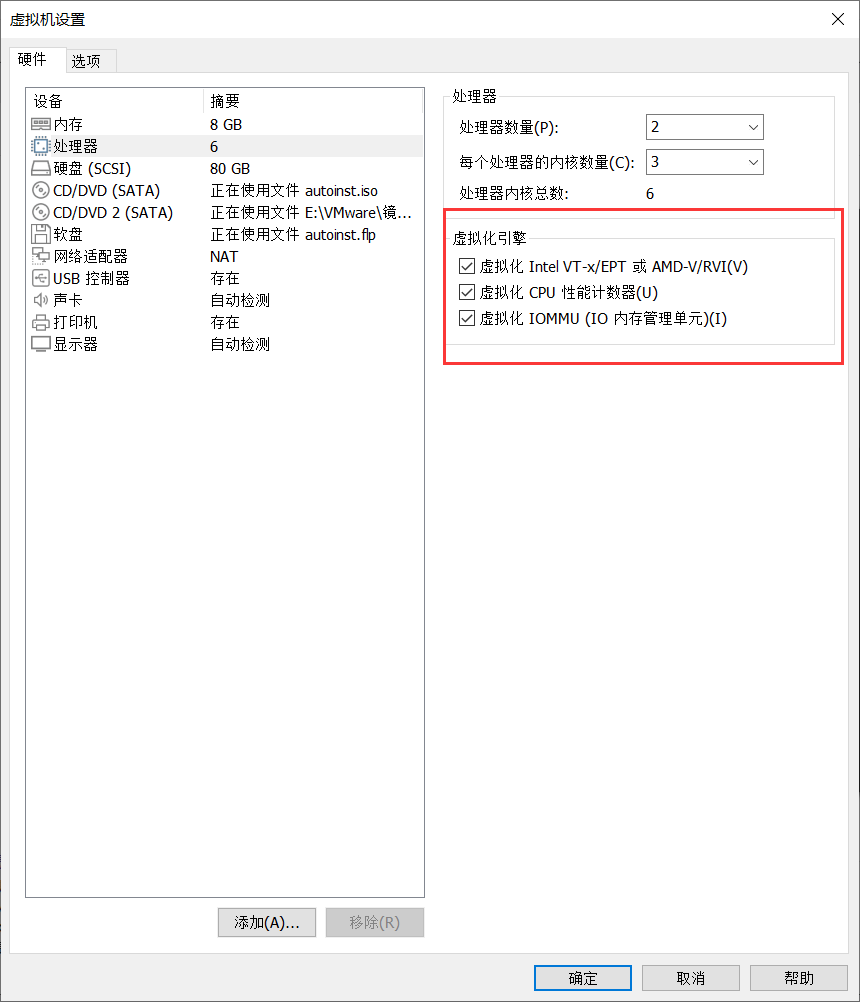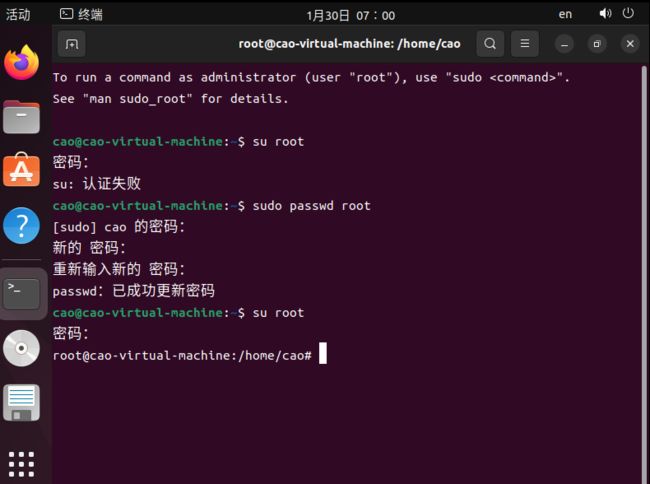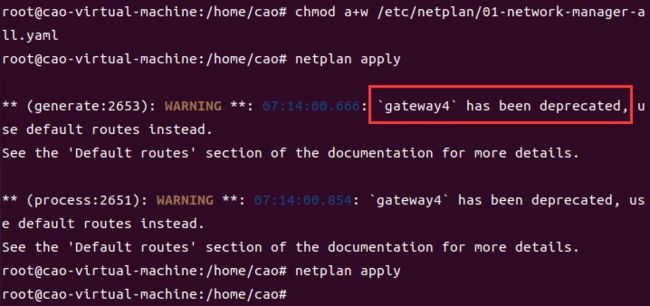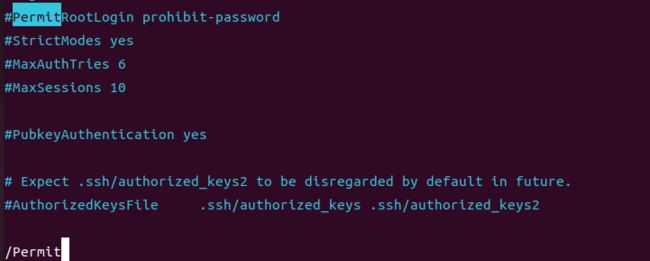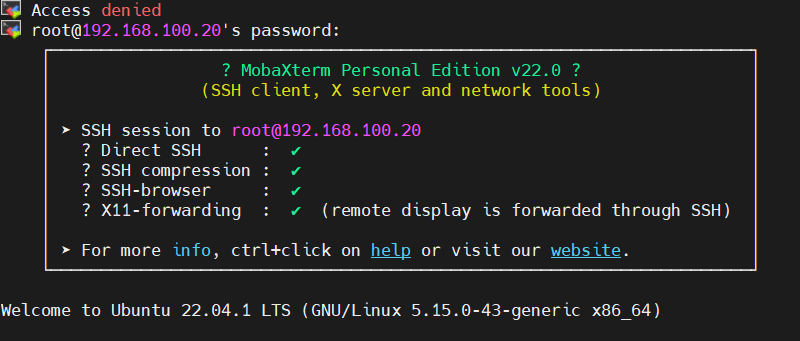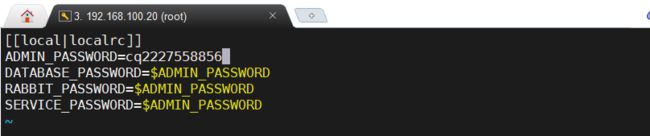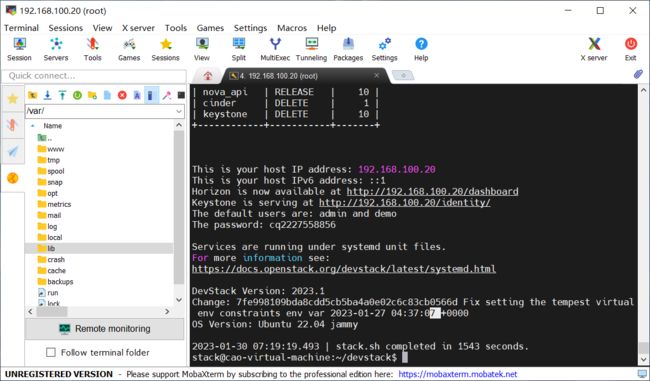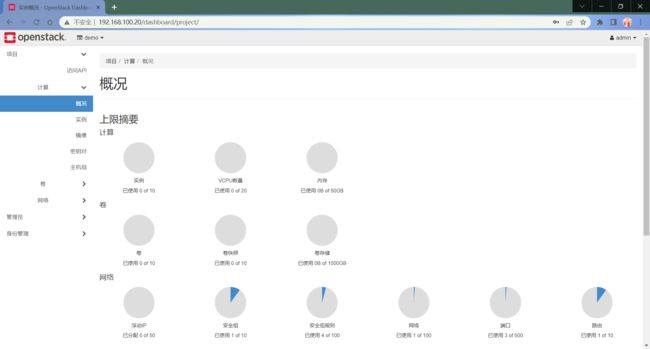一、虚拟机准备
(主要是因为上次安装稀里糊涂找的教程,后来有问题了哈哈,这次仔细看了油管教程还有官网教程,记录一下后面要是出问题了方便重装哈哈)
配置:
1.进入root账号
sudo passwd root #设置初始密码
su root2.编辑网卡配置文件
vim /etc/netplan/01-network-manager-all.yaml这里vim没有安装(使用固定ip没有联网),vi命令有问题,所以是通过添加文件写权限,用编辑器完成的编辑,在ubuntu中gateway4已经弃用,使用routes的方式配置网关
chmod a+w /etc/netplan/01-network-manager-all.yaml #添加写权限
#这里编辑文件要注意冒号后面加空格,缩进也要注意
network:
version: 2
renderer: NetworkManager
ethernets:
ens33:
addresses: [192.168.100.20/24]
dhcp4: no
dhcp6: no
routes:
- to: default
via: 192.168.100.2
nameservers:
addresses: [192.168.100.2,8.8.8.8]
netplan apply #完成编辑后控制台命令,使配置生效测试网络,成功访问外部网络
3.远程连接
安装vim(执念)
设置ssh访问权限
(1)远程无法连接
原因:缺少openssh-server
解决:apt-get install openssh-server
再次尝试连接发现怎么输入密码都会报错拒绝访问
(2)远程拒绝访问
原因:ubuntu系统默认禁止远程登录root用户
解决:编辑配置文件
vim /etc/ssh/sshd_config
输入/PermitRootLogin进行匹配查找,回车结束查找,再按i进行编辑(当然也可以自己找)
将#PermitRootLogin prohibit-password改为PermitRootLogin yes
重启ssh:service sshd restart
再次尝试,输入密码后成功连接
二、devstack部署
官网:https://docs.openstack.org/devstack/latest/
1.安装git
apt-get install git2.设置stack用户
useradd -s /bin/bash -d /opt/stack -m stack
chmod +x /opt/stack
echo "stack ALL=(ALL) NOPASSWD: ALL" | sudo tee /etc/sudoers.d/stack
sudo -u stack -i3.克隆devstack
git clone https://opendev.org/openstack/devstack4.创建一个local.conf
注意:仅在密码中使用字母数字字符,因为某些服务在使用特殊字符时无法运行
cd devstack
#local.conf在 devstack git repo 的根目录下创建一个带有四个预设密码的文件
vim local.conf
#文件内容
[[local|localrc]]
ADMIN_PASSWORD=密码
DATABASE_PASSWORD=$ADMIN_PASSWORD
RABBIT_PASSWORD=$ADMIN_PASSWORD
SERVICE_PASSWORD=$ADMIN_PASSWORD5.开始安装
./stack.sh
#中间可能出现各种错误,完成相关解决后重新运行脚本前,建议先清除上一次的残留,避免出现错误
./clean.sh一些debug博客:
https://blog.csdn.net/bai0324lin/article/details/87783180
https://www.cnblogs.com/jay763190097/p/15600949.html
终于安装好了,后续就开始研究使用啦~